wps如何在表格中批量插入图片?wps表格如何批量插入图片?不清楚的小伙伴,就跟着小编来看看操作步骤吧:
工具/原料
联想拯救者y9000p
windows11
wps2019
方法/步骤
1
准备好图片,以员工姓名命名,存到同一目录下
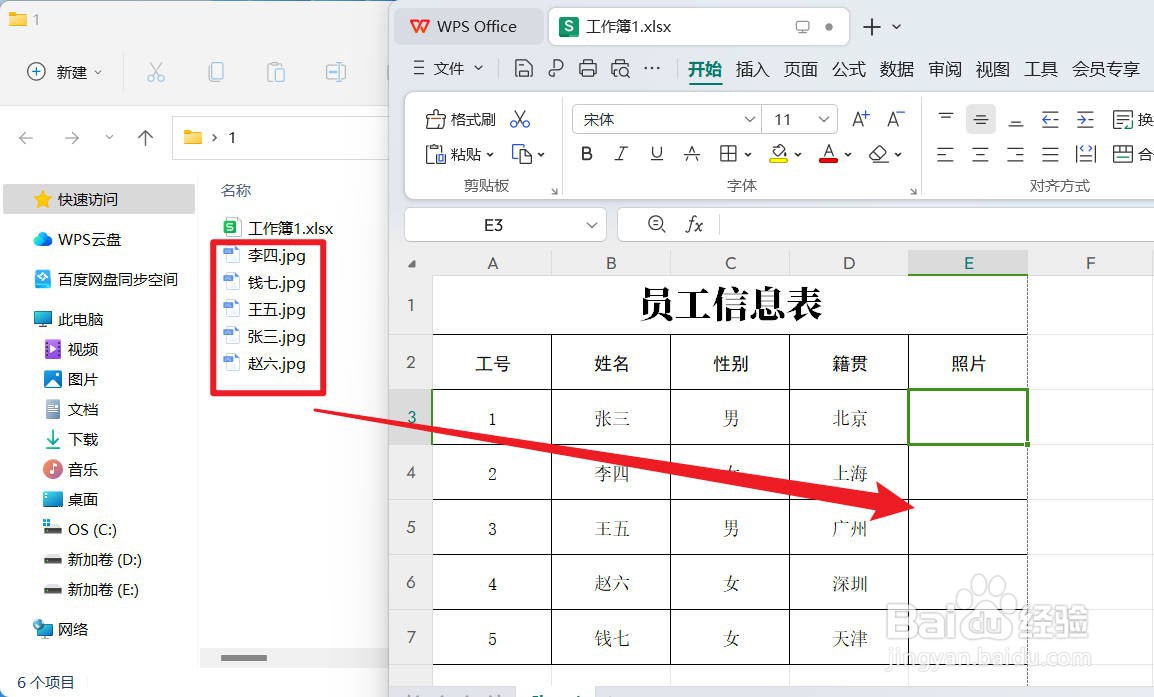
2
在照片列中输入公式:="C:\Users\ylw\Desktop\1\"&B3&".jpg",其中"C:\Users\ylw\Desktop\1\"为图片存放目录
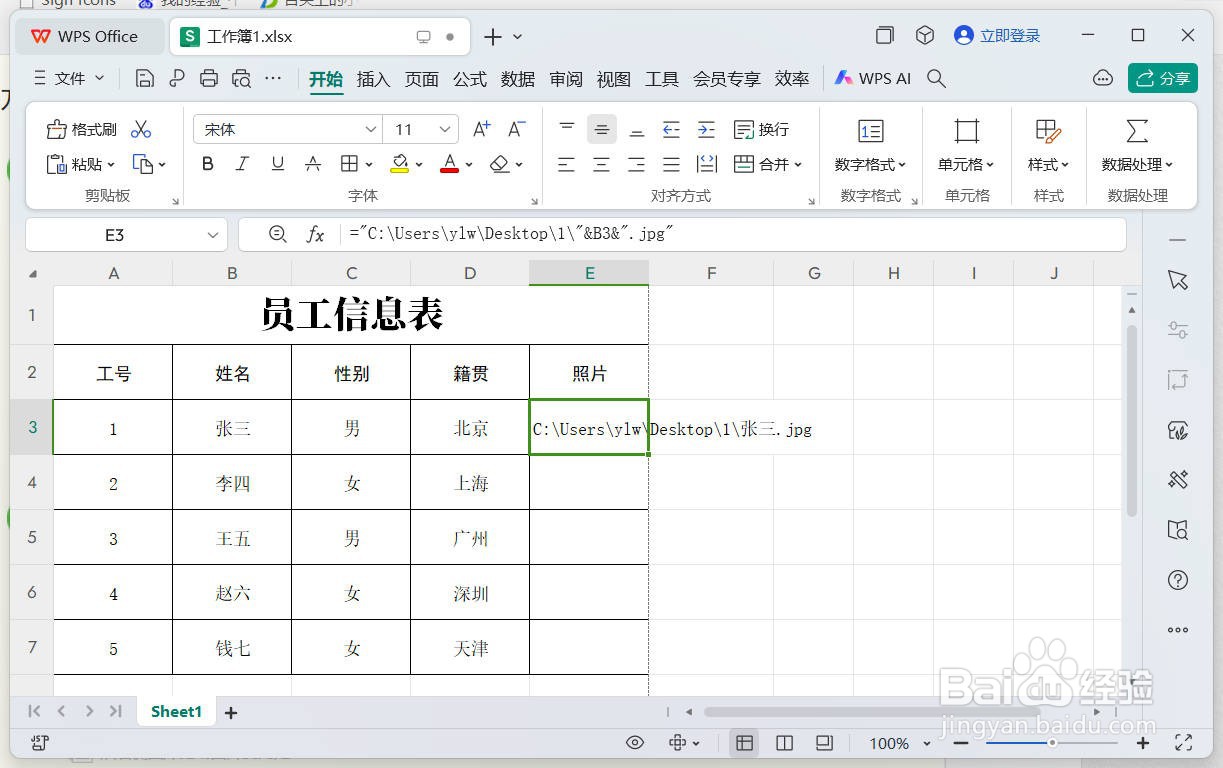
3
增加辅助列,输入公式:="<table><img src='"& E3 &"' width=30 height=30></table> "
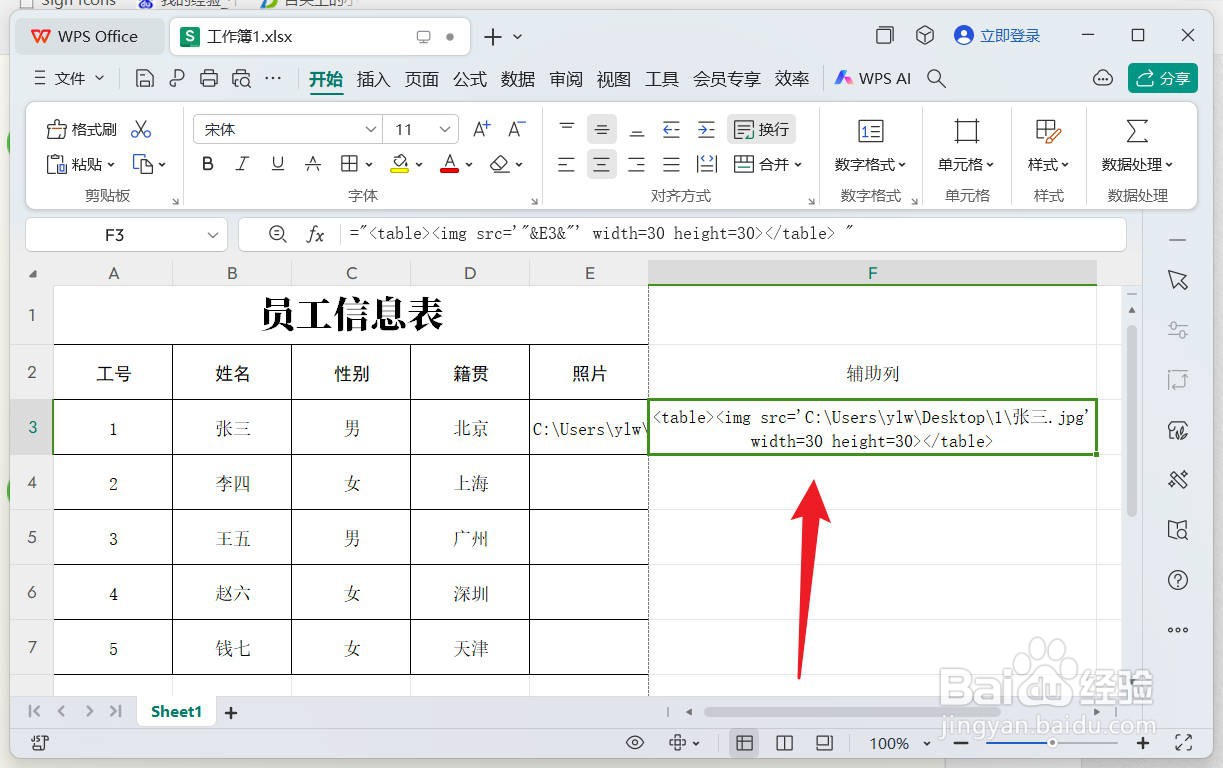
4
选择E3和F3两个单元格,向下拖动填充
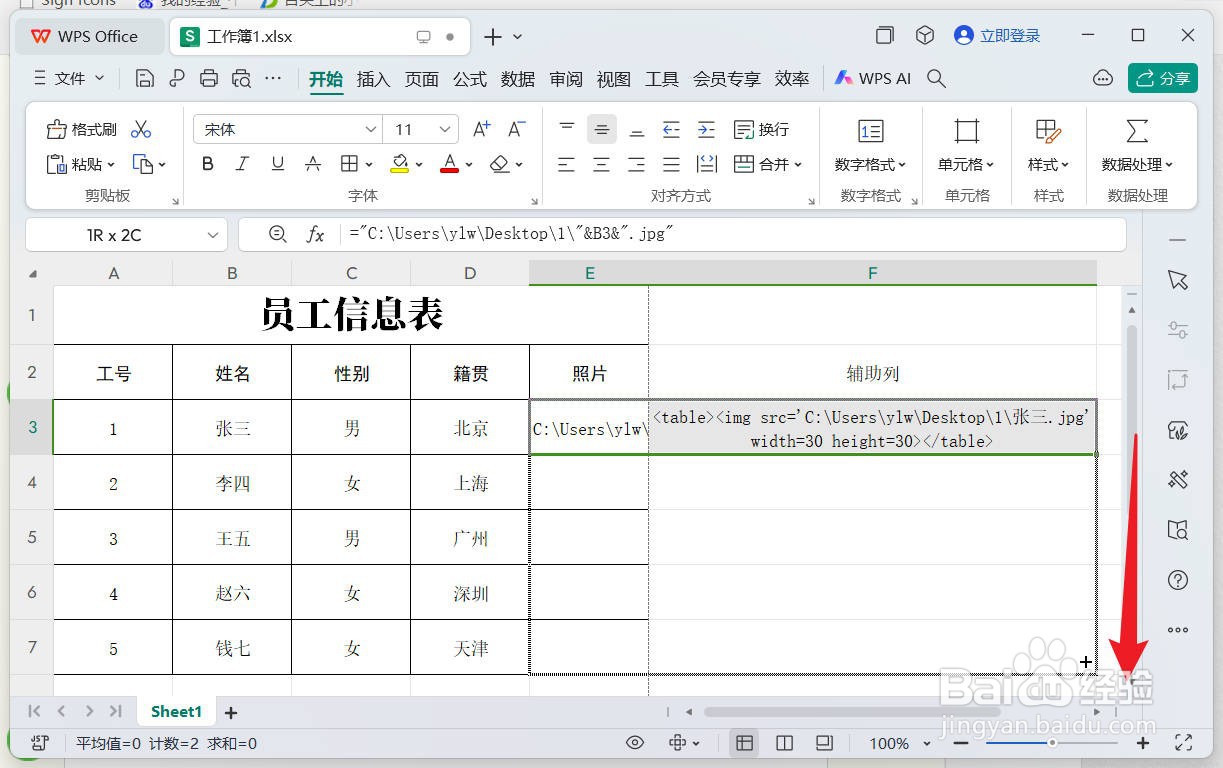
5
将辅助列中的地址全选后复制,粘贴到记事本中
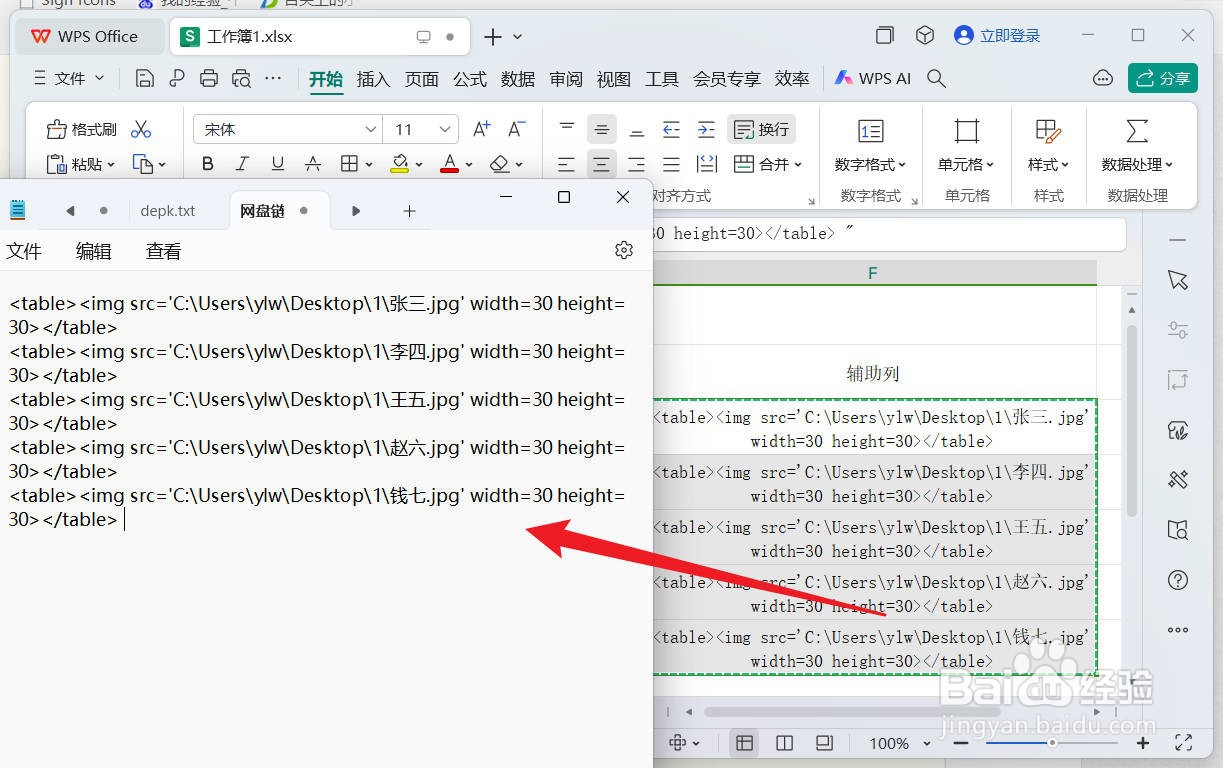
6
记事本中,按下CTRL+A全选文本,按下CTRL+C进行复制
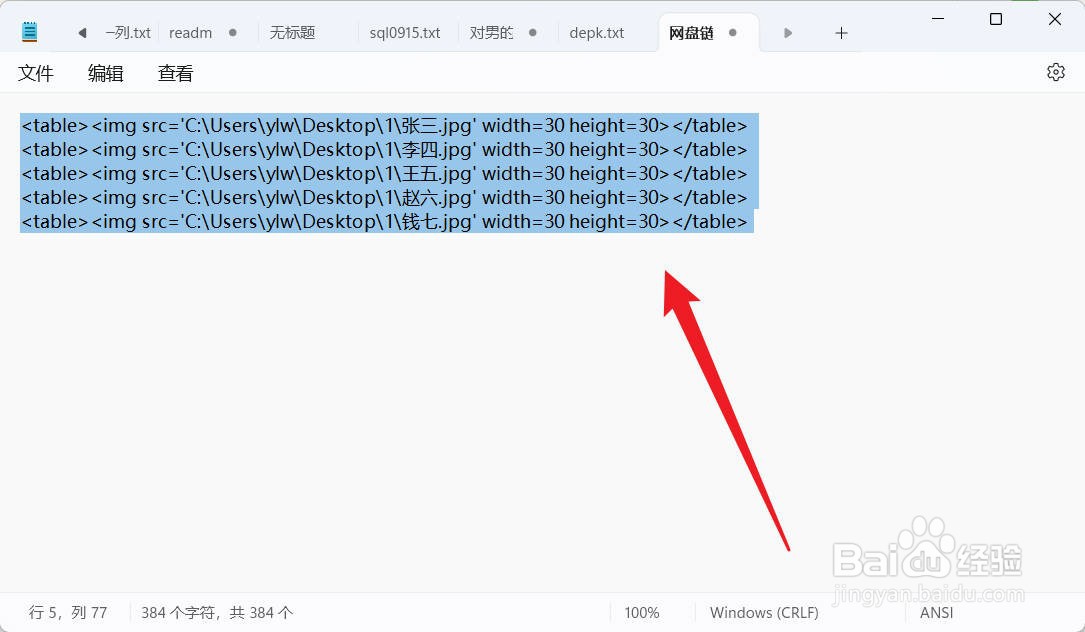
7
选择照片列的第一个单元格,按下CTRL+V进行粘贴

8
删除辅助列,按下CTRL+G,调出定位窗口
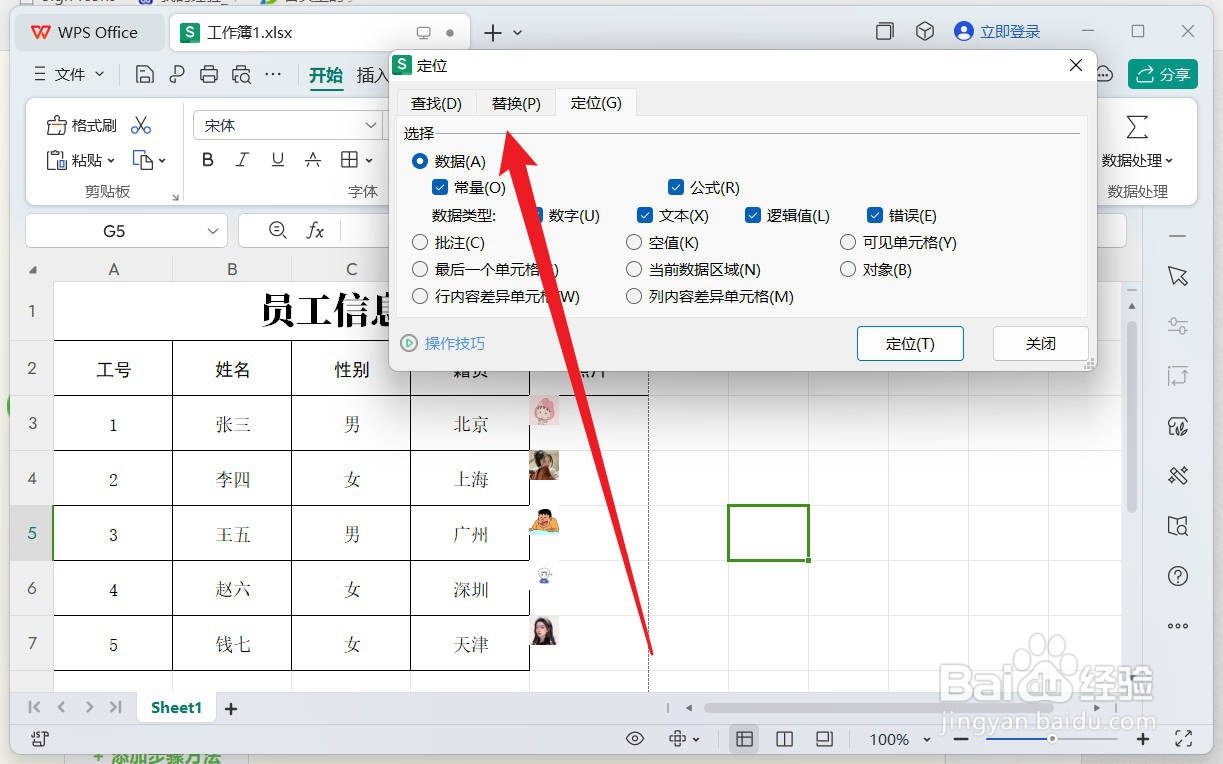
9
在定位窗口,选择对象,点击定位,选择全部图片
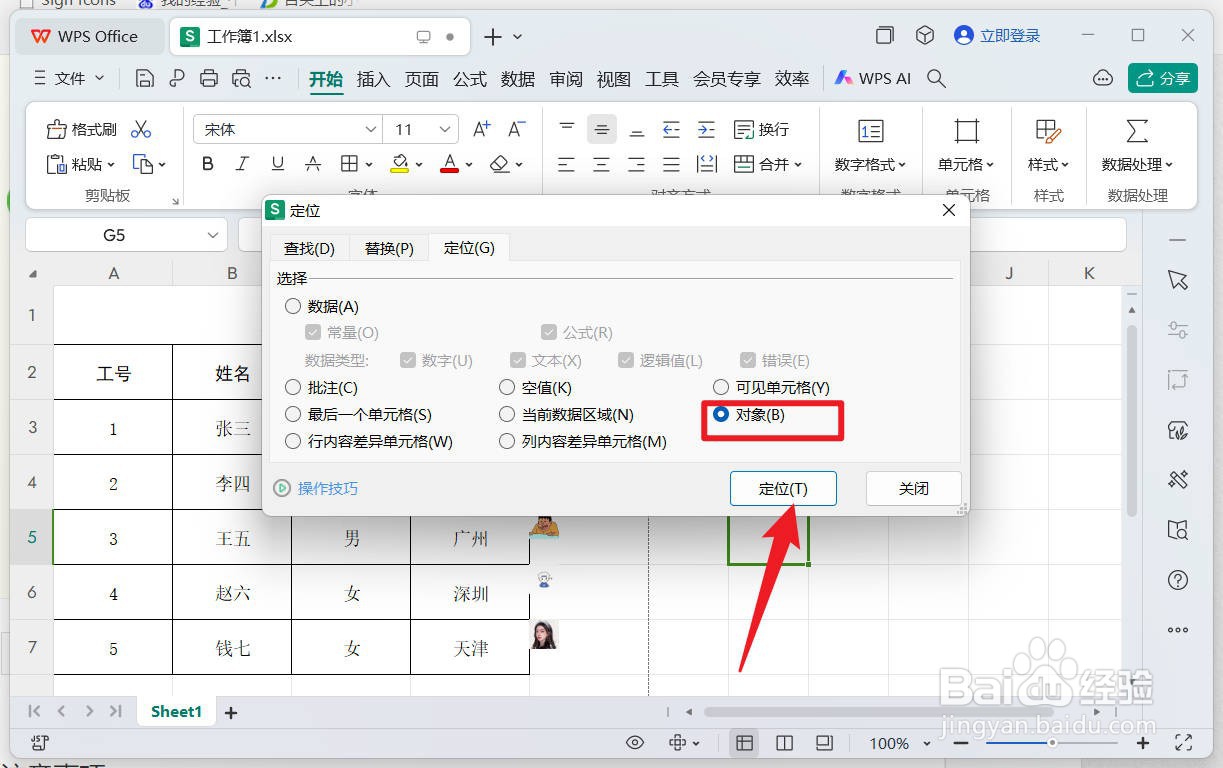
10
在选择图片上,点击鼠标右键,弹出菜单中,选择“图片嵌入单元格”即可
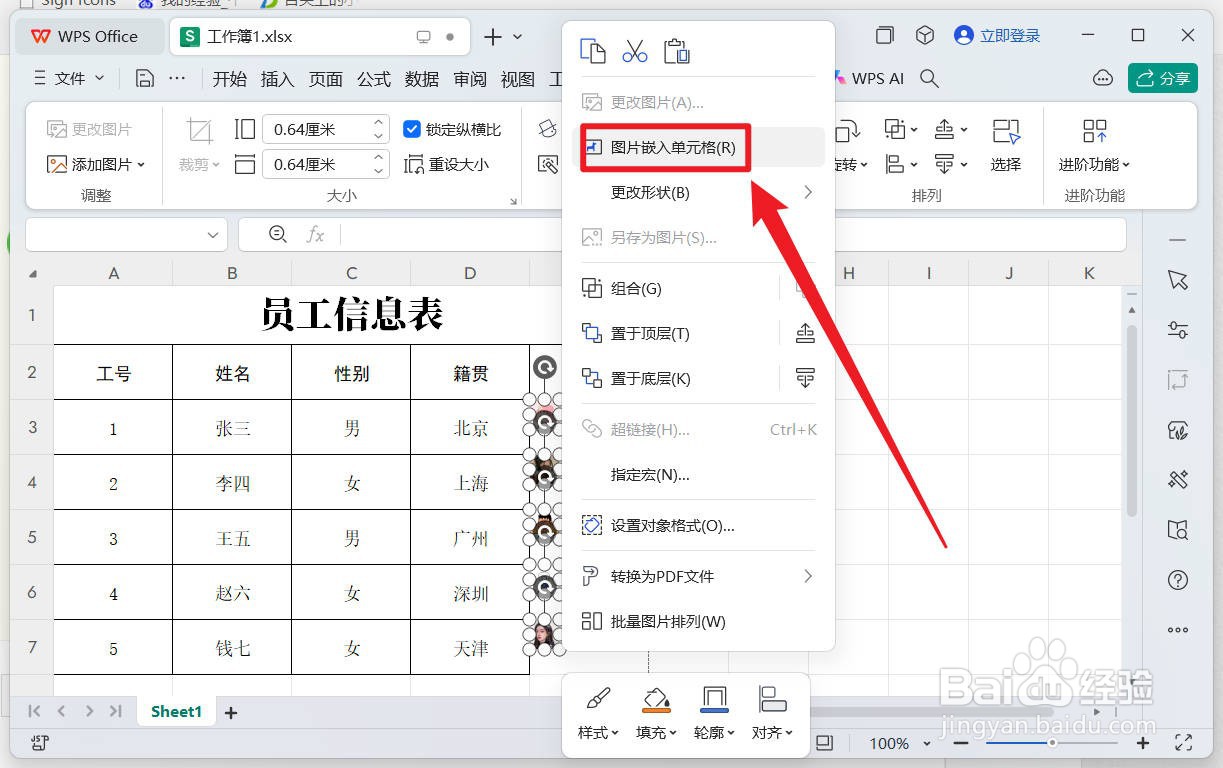
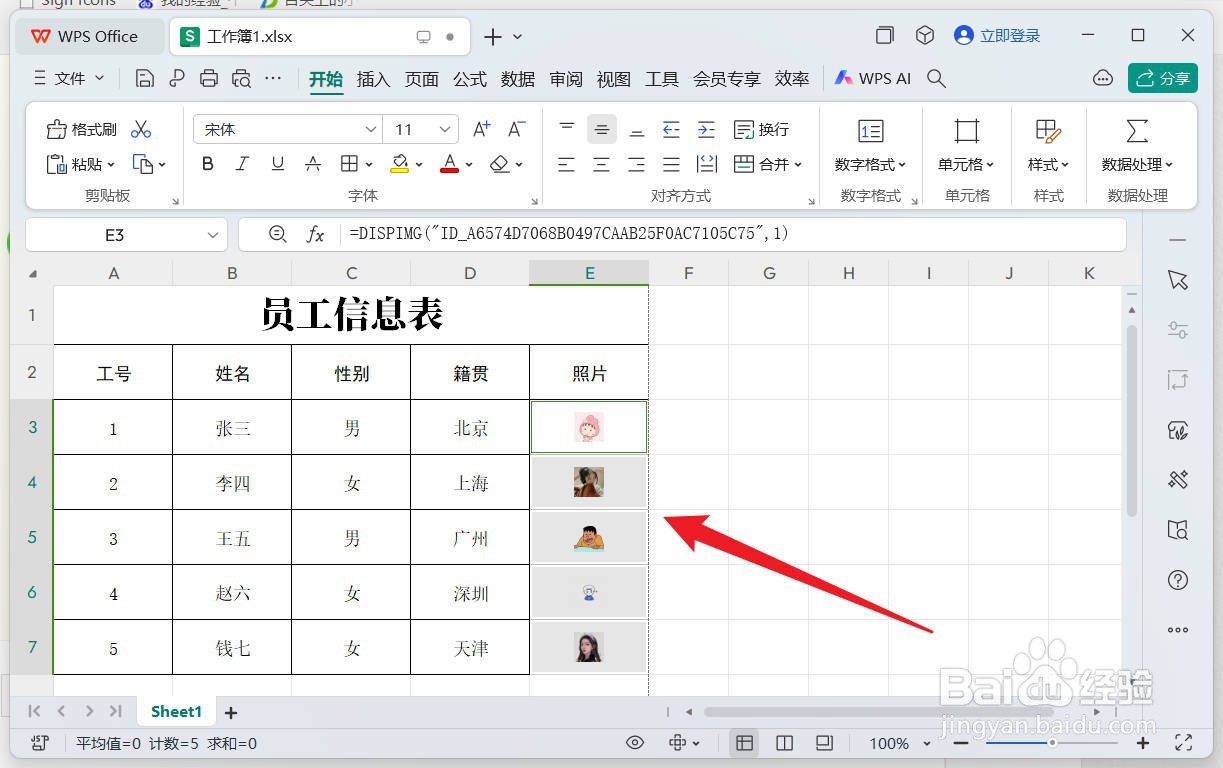 END
END温馨提示:经验内容仅供参考,如果您需解决具体问题(尤其法律、医学等领域),建议您详细咨询相关领域专业人士。免责声明:本文转载来之互联网,不代表本网站的观点和立场。如果你觉得好欢迎分享此网址给你的朋友。转载请注明出处:https://www.i7q8.com/computer/185391.html

 微信扫一扫
微信扫一扫  支付宝扫一扫
支付宝扫一扫 
